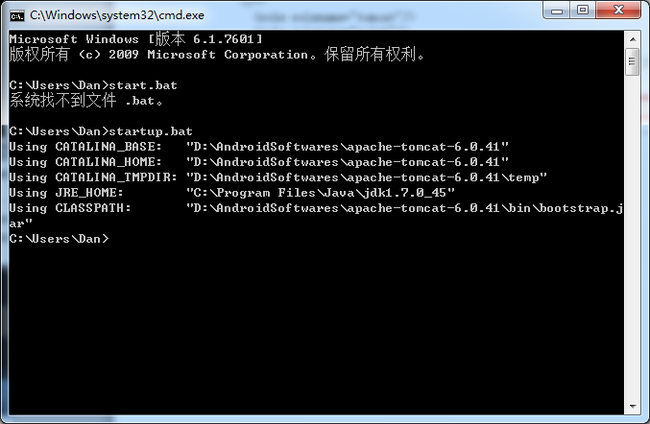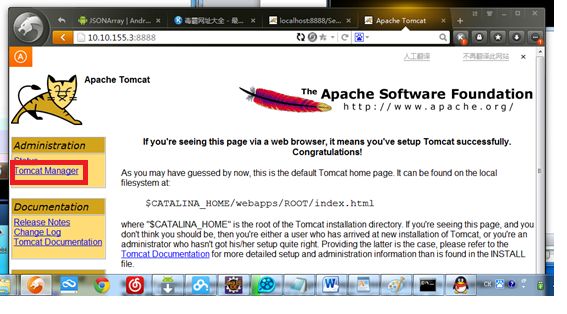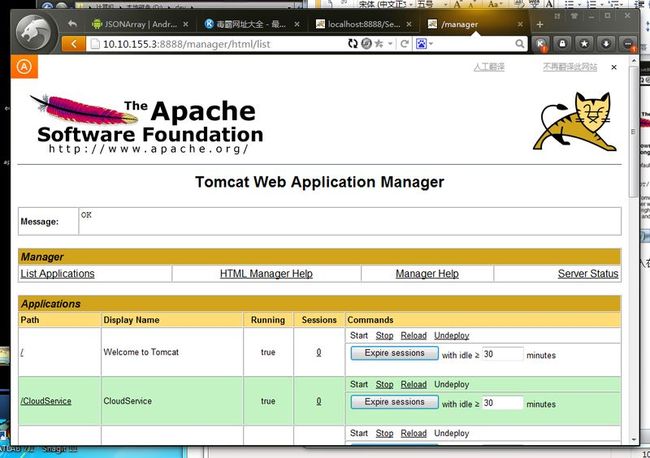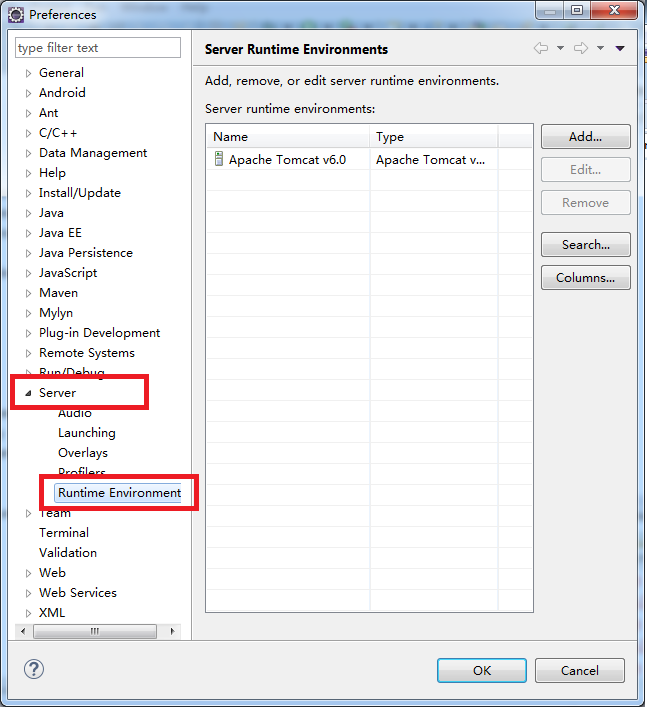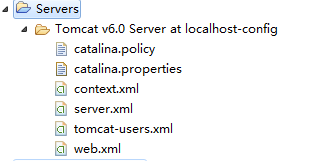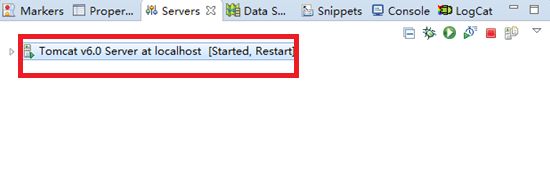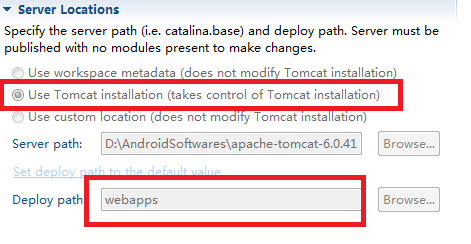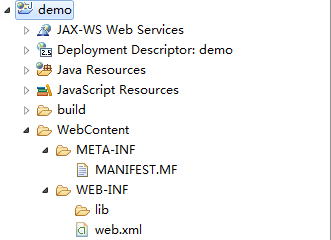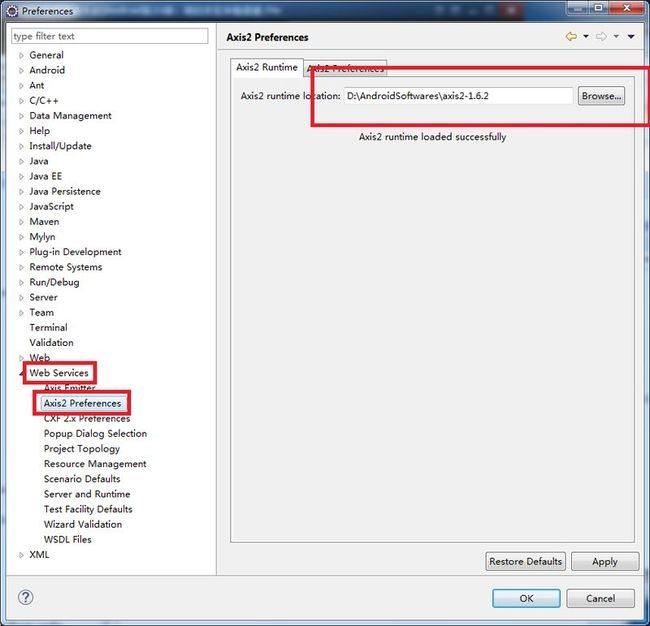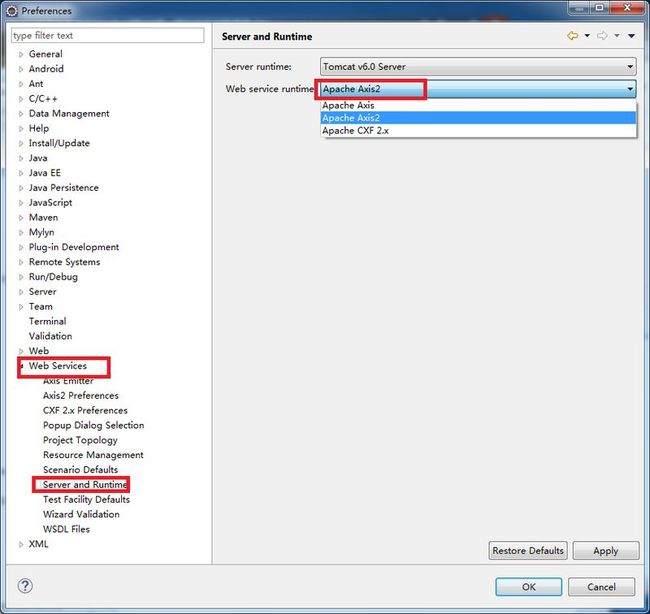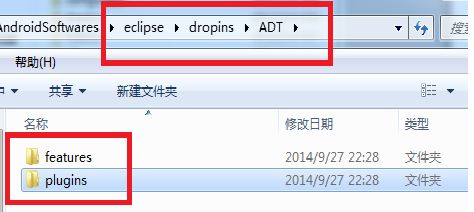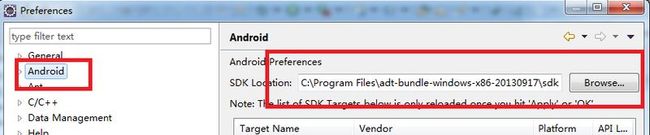Eclipse+Tomcat+Axis2+ADT开发环境配置
一、安装Eclipse和Tomcat
1.安装Eclipse;
2.解压缩安装apache-tomcat-6.0.41
3.tomcat配置环境变量(4个)
TOMCAT_HOME D:\AndroidSoftwares\apache-tomcat-6.0.41
CATALINA_HOME D:\AndroidSoftwares\apache-tomcat-6.0.41
CLASSPATH D:\AndroidSoftwares\apache-tomcat-6.0.41\lib\servlet-api.jar
或者%TOMCAT_HOME%\lib\servlet-api.jar
PATH D:\AndroidSoftwares\apache-tomcat-6.0.41\bin
或者%TOMCAT_HOME%\bin
4.修改tomcat以下参数
(1)将apache-tomcat-6.0.41\conf\server.xml中的port="8080"修改为8888,也可以不改。
<Connector connectionTimeout="20000" port="8888" protocol="HTTP/1.1" redirectPort="8443"/>
<!-- A "Connector" using the shared thread pool-->
(2)在apache-tomcat-6.0.41\conf\tomcat-users.xml中添加
<user password="admin" roles="manager-gui" username="admin"/>,为图形化界面创建登录账户。
5.测试
(1)在command控制台中输入startup.bat命令,当出现以下信息时表示配置成功。
(2)在浏览器中输入地址:http://10.10.155.3:8888/,弹出如下网页
(3)点击Tomcat Manager进入登录界面,输入在第4步创建的用户名和密码即可登录,之后看到如下界面
二、将Tomcat整合到Eclipse中
1.将Tomcat添加到Eclipse
点击Window->Preference,弹出如下窗口,进入Server->Runtime Environment 在右侧点击添加
设置正确的路径后点击finish,这时工程中会出现名为Serves的工程,这个项目不能删除,否则Tomcat不能运行。
2.双击打开,弹出下面的界面,修改指定参数如下
3.创建动态Web项目demo
(1)创建JSP文件,在body标签中添加Hello World!
(2)将该项目发布到Tomcat上,右击项目,选择run on Server
(3)在浏览器中输入http://1ocalhost:8888/demo/abc.jsp
三、配置Axis2来访问Web Service
1.安装解压缩axis2-1.6.2
2.配置环境变量
AXIS2_HOME D:\AndroidSoftwares\axis2-1.6.2
四、将Axis2整合到Eclipse
1.点击Window->Preference,按下图配置axis2安装路径
2.点击Server and Runtime,按下图修改参数如下,之后点击OK.
五、在Eclipse中配置ADT
将ADT原生包中的features和plugins放入ADT文件夹,然后将ADT文件夹放入eclipse的dropins文件夹下,如下图所示:
重启eclipse,在Window->preference中配置Android SDK路径,到此为止,开发环境配置完毕。